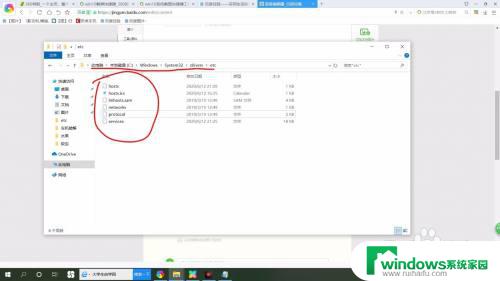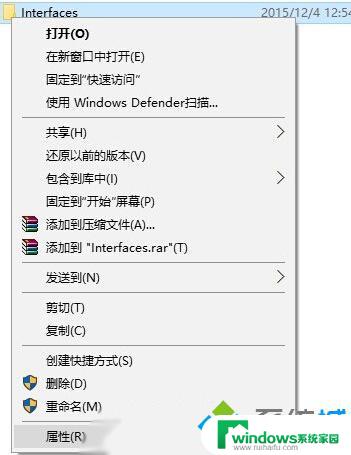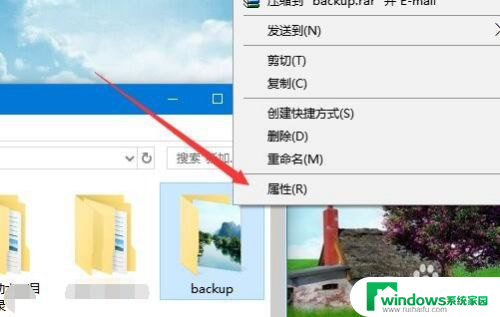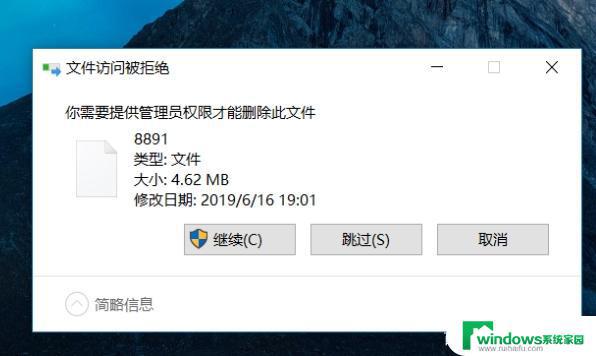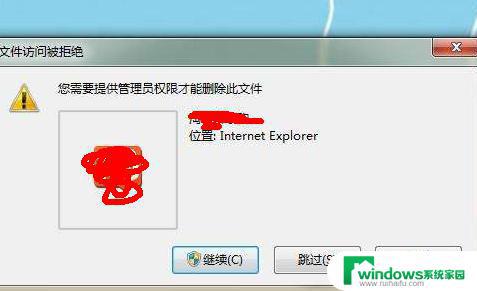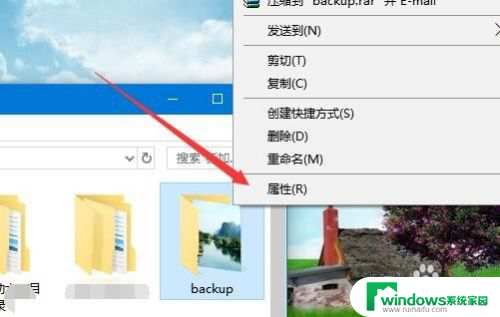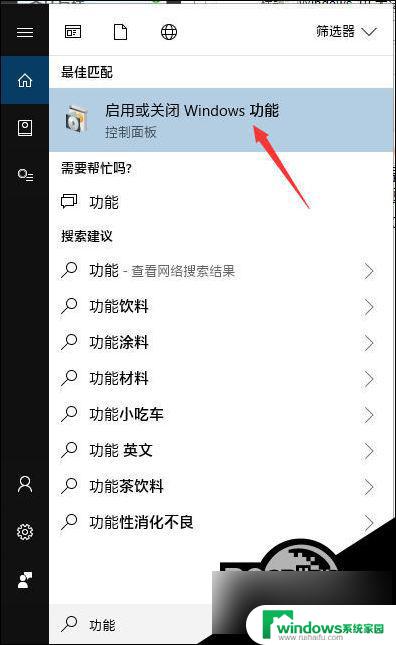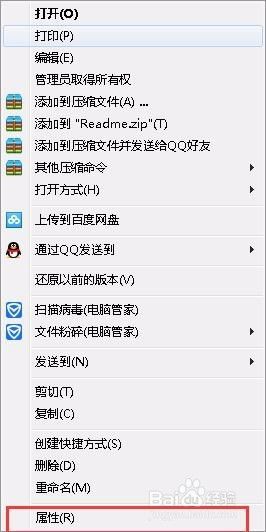修改权限为777 windows10如何设置特定文件夹的777权限
在Windows10系统中,对于特定文件夹的修改权限为777权限的设置,其实并不是一件很难的事情,在进行操作之前,我们需要先了解一下权限问题。Windows系统的权限管理是以用户和用户组为基础来进行的,通过设置访问控制列表(ACL)来控制不同用户组的访问权限。而对于设置特定文件夹的777权限,需要管理员用户的帮助,下面就让我们来详细了解一下如何设置吧!
具体方法:
1.首先找到想要设置777权限的文件或者文件夹,鼠标点击右键打开文件或者文件夹的操作菜单栏。选择属性(在菜单列的最后一项)点击左键,进入到属性设置界面。
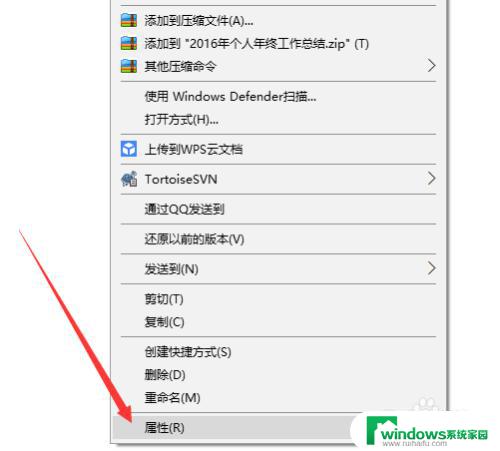
2.在属性页面的常规页面,可以设置文件的属性,设置文件为只读那么文件就不能就行修改和编辑。设置文件为隐藏那么在不显示隐藏文件的情况下是不能看到该文件的。
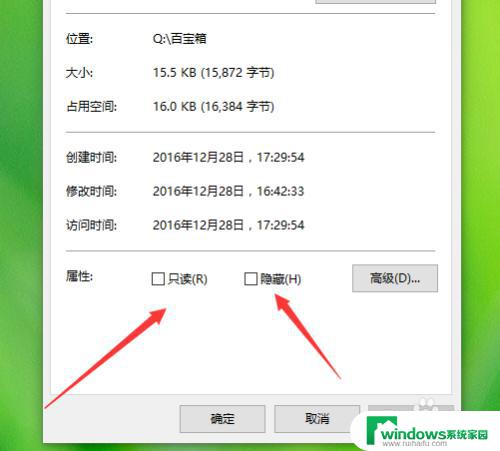
3.要设置文件或者文件夹的777权限需要在属性页面中选择安全页面。这里顺便说一下详细信息页面,里面可以设置文件的作者、文件类型等信息。
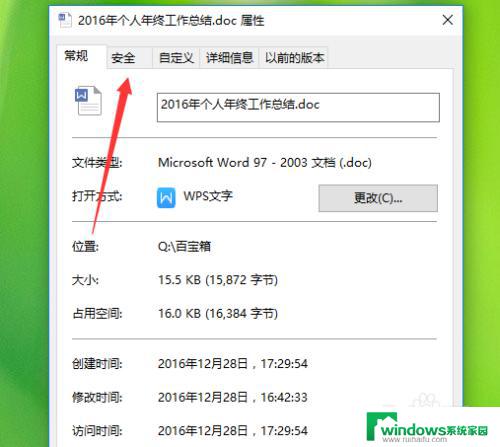
4.在安全信息设置界面上半部分是当前计算机所拥有的所以角色,需要选择其中一个角色进行权限的设置。只有拥有最高权限的管理员帐号才能设置所以的帐号权限。
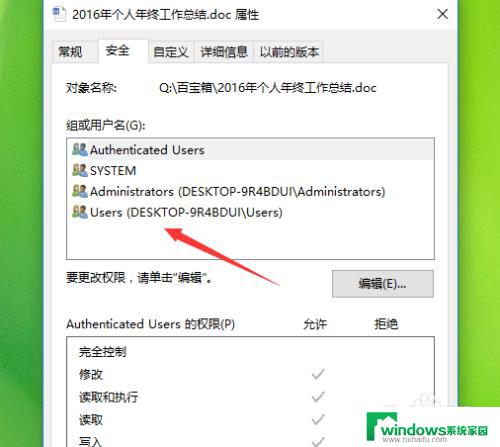
5.在选择好想要设置的角色之后点击编辑按钮(权限默认是不能直接修改的),然后下面的权限就可以编辑了。只需要在想要获取的权限前面将勾勾选上就行。
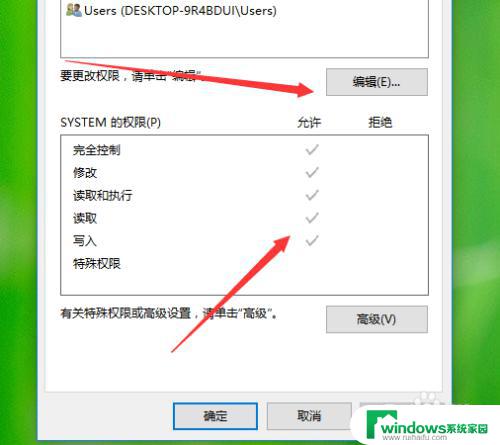
6.要直接设置777权限只需要在‘完全控制’前面把复选框给勾上就行了。然后点击弹出框的应用按钮(及时生效),然后点击确定按钮保存设置。最后关闭文件属性设置页面就行了。
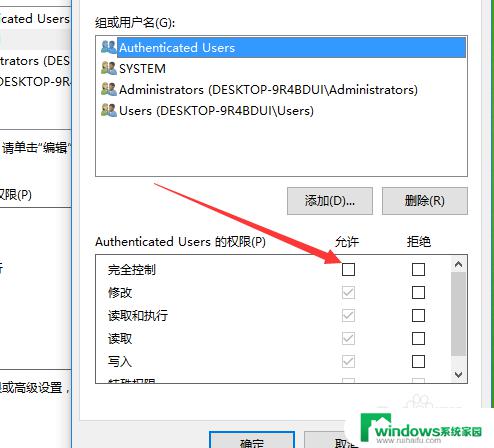
以上就是修改权限为777的全部内容,如果你遇到这种情况,可以根据本文的步骤来解决,非常简单快速,一步到位。